win11安装必须要注册账号怎么办 win11安装界面跳过账号登录图文教程
更新时间:2023-11-21 10:11:15作者:runxin
相信很多用户在微软推出win11系统之后,电脑硬件配置能够满足最低要求的情况下也会都会进行安装,可是在win11系统安装的过程中,却总是会遇到注册账号登录的情况,因此有小伙伴就在咨询小编win11安装必须要注册账号怎么办呢?下面小编就来教大家win11安装界面跳过账号登录图文教程。
具体方法如下:
1、开机后在出现如下界面的时候同时按下组合键Ctrl+Shift+F3。(部分机型没反应可以试试Ctrl+Shift+F3+Fn)。
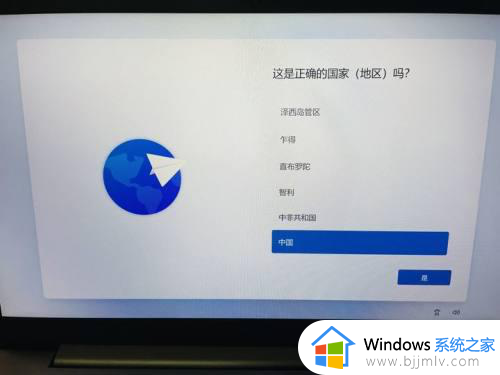
2、接着耐心等待系统会自动重启,不要进行任何操作,直到进入如下的界面。
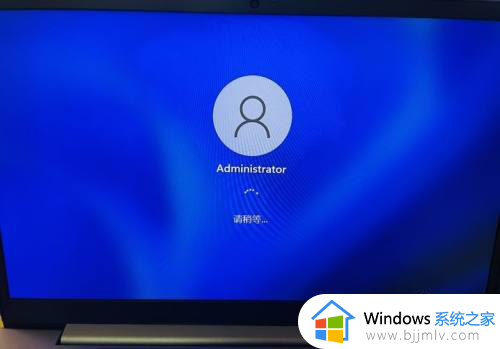
3、这时候不要点击“确定”按钮!不要点击“确定”按钮!不要点击“确定”按钮!

4、把这个窗口拖到右下角,直接不用管。等简单看完各个硬件参数没问题之后,再把小窗口拉出来,点击“确定”,就回到启动Windows 11的初始界面啦。

上述就是小编给大家分享的win11安装界面跳过账号登录图文教程了,还有不清楚的用户就可以参考一下小编的步骤进行操作,希望本文能够对大家有所帮助。
win11安装必须要注册账号怎么办 win11安装界面跳过账号登录图文教程相关教程
- win11安装账号注册如何跳过?最新win11安装跳过创建账户步骤
- win11安装界面跳过微软账号登录步骤 win11安装如何跳过微软账号登录
- 安装win11如何跳过microsoft登录 win11安装怎么跳过微软账号登录
- win11安装跳过登录账号设置方法 win11安装怎么跳过微软账号登录
- win11开机要登录microsoft账号怎么办?登陆win11需要microsoft账户如何跳过
- win11必须用微软账户登录吗 安装win11不联网怎么跳过微软账户登录
- win11必须登录微软账号怎么办 win11开机必须登录微软账号如何解决
- win11安装不登录微软账号设置方法 2024最新版win11怎么跳过登录微软账号
- 激活win11跳过microsoft账户登录步骤 win11激活怎么跳过microsoft账号登录
- win11必须要登录microsoft账户怎么办 win11开机必须登录microsoft如何解决
- win11恢复出厂设置的教程 怎么把电脑恢复出厂设置win11
- win11控制面板打开方法 win11控制面板在哪里打开
- win11开机无法登录到你的账户怎么办 win11开机无法登录账号修复方案
- win11开机怎么跳过联网设置 如何跳过win11开机联网步骤
- 怎么把win11右键改成win10 win11右键菜单改回win10的步骤
- 怎么把win11任务栏变透明 win11系统底部任务栏透明设置方法
win11系统教程推荐
- 1 怎么把win11任务栏变透明 win11系统底部任务栏透明设置方法
- 2 win11开机时间不准怎么办 win11开机时间总是不对如何解决
- 3 windows 11如何关机 win11关机教程
- 4 win11更换字体样式设置方法 win11怎么更改字体样式
- 5 win11服务器管理器怎么打开 win11如何打开服务器管理器
- 6 0x00000040共享打印机win11怎么办 win11共享打印机错误0x00000040如何处理
- 7 win11桌面假死鼠标能动怎么办 win11桌面假死无响应鼠标能动怎么解决
- 8 win11录屏按钮是灰色的怎么办 win11录屏功能开始录制灰色解决方法
- 9 华硕电脑怎么分盘win11 win11华硕电脑分盘教程
- 10 win11开机任务栏卡死怎么办 win11开机任务栏卡住处理方法
win11系统推荐
- 1 番茄花园ghost win11 64位标准专业版下载v2024.07
- 2 深度技术ghost win11 64位中文免激活版下载v2024.06
- 3 深度技术ghost win11 64位稳定专业版下载v2024.06
- 4 番茄花园ghost win11 64位正式免激活版下载v2024.05
- 5 技术员联盟ghost win11 64位中文正式版下载v2024.05
- 6 系统之家ghost win11 64位最新家庭版下载v2024.04
- 7 ghost windows11 64位专业版原版下载v2024.04
- 8 惠普笔记本电脑ghost win11 64位专业永久激活版下载v2024.04
- 9 技术员联盟ghost win11 64位官方纯净版下载v2024.03
- 10 萝卜家园ghost win11 64位官方正式版下载v2024.03